iPhoneホーム画面のアプリを整理する
初期設定のままのホーム画面では、よく使うアプリがタップしにくい位置にあったり、逆に全く使わないのに押しやすい位置にあったり、不便なことが多いです。
そこでアプリアイコンを自分が扱いやすい位置に移動させましょう!
IPhoneのホーム画面に表示されているアプリアイコンは、自由に移動させることができます。
どれでも良いのでアプリのアイコンを長押しすると下図のように、アイコンの左上に×印が付きます。
この×印はアプリをアンインストール(削除)するためのものなので、そのアプリが不必要と判断した場合は、ここで削除してしまいましょう。
次にアプリアイコンの移動方法ですが、上図の画面で移動したいアイコンを、移動したい場所へ引っ張るだけでOKです。
ちなみに意外と気にしていない人も多いかもしれませんが、下部のDock(上図の場合は電話、Safari、メッセージ、Music)のアプリも自由に入れ替えられます。
Dockは左右にスワイプしてページを移動しても、ずっと表示されているので、使用頻度が高いアプリをここに配置すると良いでしょう。
配置が完了したら、右上に表示されている完了をタップしましょう。
iPhoneホーム画面でフォルダを作成する
移動したいアプリを、違うアプリの上に移動させることで、フォルダを作成することができます。
下図では「Apple Store」を「iTunes Store」に重ねて「ライフスタイル」というフォルダを作成しています。
「ライフスタイル」をタップすると、下図右のような画面が表示されます。
同系統のアプリなどは、このようにして収納するのも良いでしょう。
iPhoneホーム画面にブックマークしてあるWebページを表示する
iPhoneのホーム画面には、Webページのショートカットを作ることができます。
まずはSafariからショートカットを作成したいページを開きます。
下部に赤枠のマークがありますので、ここをタップすると右のような画面になります。
右画面の赤枠を左にスワイプしていくと、「ホーム画面に追加」というアイコンがありますので、こちらをタップします。
すると上図のような画面になりますので、右上の追加をタップしてください。
これでホーム画面にWebページのショートカットができます。
















 DIME MAGAZINE
DIME MAGAZINE









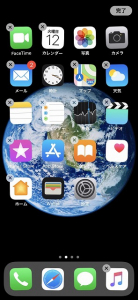
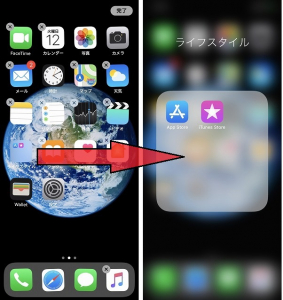
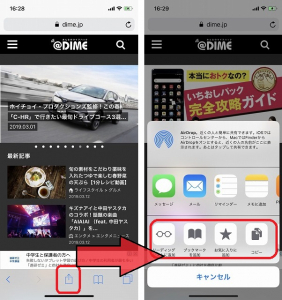

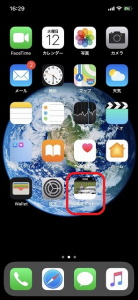

 最新号
最新号






